Win7系统电脑使用电脑管家粉碎文件的功能怎么用
摘要:win7操作系统中经常会删除一些无用文件,扩大内存空间,但是再删除文件过程中总会碰到一些顽固的文件无法删除,这些文件要么是系统正在运行中,要...
win7操作系统中经常会删除一些无用文件,扩大内存空间,但是再删除文件过程中总会碰到一些顽固的文件无法删除,这些文件要么是系统正在运行中,要么就是病毒等,怎么办呢?win7系统电脑可以使用电脑管家来粉碎这些顽固的文件,接下去,查字典教程网小编和大家一起分享win7系统电脑使用电脑管家粉碎文件的方法。
Win7系统电脑使用电脑管家粉碎文件具体方法如下:
1、使用百度搜索软件“电脑管家”,选择“普通下载”;

2、安装下载好的软件至电脑,打开软件主界面,选择“工具箱”;

3、在工具箱中的更多工具里,找到“文件粉碎”打开;

4、打开文件粉碎软件,在界面最下方选择要粉碎文件的类型以及文件;

5、添加文件完成,点击“粉碎”;

6、在这里要确认一下,如果确认要粉碎文件,文件将被彻底删除,并且不可恢复;
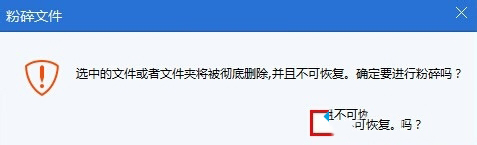
7、文件粉碎完成。
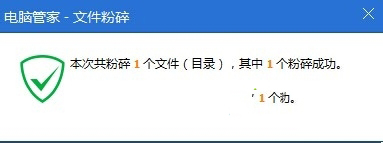
以上所述是小编给大家介绍的Win7系统电脑使用电脑管家粉碎文件的功能怎么用,希望对大家有所帮助,如果大家有任何疑问请给我们留言,小编会及时回复大家的。在此也非常感谢大家对查字典教程网的支持!
【Win7系统电脑使用电脑管家粉碎文件的功能怎么用】相关文章:
★ Win10 Mobile RS2概念设计新鲜出炉 任务栏亮眼
★ win7系统电脑使用搜狗输入法打字看不到选字框的解决方法
★ Win7系统蓝屏提示错误代码0x0000040的解决方法
★ win7系统Excel自带修复功能怎么用?win7使用Excel的修复功能方法
